cargo简介
曾几何时,对于使用惯了C/C++语言的猿们来说,项目代码的组织与管理绝对是一场噩梦。为了解决C/C++项目的管理问题,猿神们想尽了各种办法,开发出了各种五花八门的项目管理工具,从一开始的automake到后来的cmake、qmake等等,但结果并不如人意,往往是解决了一些问题,却引入了更多的问题,C/C++猿们经常会陷入在掌握语言本身的同时,还要掌握复杂的构建工具语法的窘境。无独有偶,java的项目代码组织与管理工具ant和maven也存在同样的问题。复杂的项目管理配置参数,往往让猿们不知所措。
作为一门现代语言,rust自然要摒弃石器时代项目代码管理的方法和手段。rust项目组为各位猿提供了超级大杀器cargo,以解决项目代码管理所带来的干扰和困惑。用过node.js的猿们,应该对node.js中的神器npm、grunt、gulp等工具印象深刻。作为新一代静态语言中的翘楚,rust官方参考了现有语言管理工具的优点,于是就产生了cargo。
言而总之,作为rust的代码组织管理工具,cargo提供了一系列的工具,从项目的建立、构建到测试、运行直至部署,为rust项目的管理提供尽可能完整的手段。同时,与rust语言及其编译器rustc本身的各种特性紧密结合,可以说既是语言本身的知心爱人,又是rust猿们的贴心小棉袄,谁用谁知道。
废话就不多说了,直接上例子和各种高清无马图。
cargo入门
首先,当然还是废话,要使用cargo,自然首先要安装cargo。安装cargo有三种方法,前两种方法请参见rust的安装方法,因为cargo工具是官方正统出身,当然包含在官方的分发包中。第三种方法即从cargo项目的源码仓库进行构建。Oh,My God。的确是废话。
好了,假设各位已经安装好了cargo,大家和我一起学一下起手式。当然了,猿的世界,起手式一般都千篇一律——那就是hello world大法。
在终端中输入
$ cargo new hello_world --bin
上述命令使用cargo new在当前目录下新建了基于cargo项目管理的rust项目,项目名称为hello_world,--bin表示该项目将生成可执行文件。具体生成的项目目录结构如下:
$ cd hello_world
$ tree .
.
├── Cargo.toml
└── src
└── main.rs
1 directory, 2 files
大家可以在终端中输入上述命令,敲出回车键之后即可看到上述结果,或者直接去编辑器或文件管理器中去观察即可。 打开main.rs文件,可以看到,cargo new命令为我们自动生成了hello_world运行所必须的所有代码:
fn main() {
println!("Hello, world!");
}
好了,心急的猿们可能已经迫不及待的脱裤子了,好吧,我们先来构建并看看cargo有多神奇,在终端中输入:
$ cargo build
稍等片刻,cargo会自动为我们构建好高清应用所需的一切,对于这个起手式来说,缓冲不会超过5秒,12秒88的选手要憋住了。
$ cargo run
Running `target/debug/hello_world`
Hello, world!
看到了什么,看到了什么,吓尿了有木有,吓尿了有木有。好了,cargo就是这么简单。
当然了,说cargo美,并不仅仅是简单这么简单,cargo虽然简单,但是很强大。有多么强大??可以说,基本上rust开发管理中所需的手段,cargo都有。很小很强大,既强又有节操,不带马,学习曲线几乎为零。
基于cargo的rust项目组织结构
这次不说废话了,先上高清无马图:
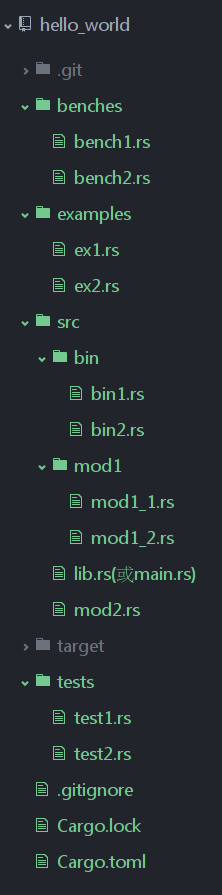
对上述cargo默认的项目结构解释如下:
cargo.toml和cargo.lock文件总是位于项目根目录下。
源代码位于src目录下。
默认的库入口文件是src/lib.rs。
默认的可执行程序入口文件是src/main.rs。
其他可选的可执行文件位于src/bin/*.rs(这里每一个rs文件均对应一个可执行文件)。
外部测试源代码文件位于tests目录下。
示例程序源代码文件位于examples。
基准测试源代码文件位于benches目录下。
好了,大家一定谨记这些默认规则,最好按照这种模式来组织自己的rust项目。
cargo.toml和cargo.lock
cargo.toml和cargo.lock是cargo项目代码管理的核心两个文件,cargo工具的所有活动均基于这两个文件。
cargo.toml是cargo特有的项目数据描述文件,对于猿们而言,cargo.toml文件存储了项目的所有信息,它直接面向rust猿,猿们如果想让自己的rust项目能够按照期望的方式进行构建、测试和运行,那么,必须按照合理的方式构建'cargo.toml'。
而cargo.lock文件则不直接面向猿,猿们也不需要直接去修改这个文件。lock文件是cargo工具根据同一项目的toml文件生成的项目依赖详细清单文件,所以我们一般不用不管他,只需要对着cargo.toml文件撸就行了。
[package]
name = "hello_world"
version = "0.1.0"
authors = ["fuying"]
[dependencies]
toml文件是由诸如[package]或[dependencies]这样的段落组成,每一个段落又由多个字段组成,这些段落和字段就描述了项目组织的基本信息,例如上述toml文件中的[package]段落描述了hello_world项目本身的一些信息,包括项目名称(对应于name字段)、项目版本(对应于version字段)、作者列表(对应于authors字段)等;[dependencies]段落描述了hello_world项目的依赖项目有哪些。
下面我们来看看toml描述文件中常用段落和字段的意义。
package段落
[package]段落描述了软件开发者对本项目的各种元数据描述信息,例如[name]字段定义了项目的名称,[version]字段定义了项目的当前版本,[authors]定义了该项目的所有作者,当然,[package]段落不仅仅包含这些字段,[package]段落的其他可选字段详见cargo参数配置章节。
定义项目依赖
使用cargo工具的最大优势就在于,能够对该项目的各种依赖项进行方便、统一和灵活的管理。这也是使用cargo对rust 的项目进行管理的重要目标之一。在cargo的toml文件描述中,主要通过各种依赖段落来描述该项目的各种依赖项。toml中常用的依赖段落包括一下几种:
- 基于rust官方仓库crates.io,通过版本说明来描述:
- 基于项目源代码的git仓库地址,通过URL来描述:
- 基于本地项目的绝对路径或者相对路径,通过类Unix模式的路径来描述: 这三种形式具体写法如下:
[dependencies]
typemap = "0.3"
plugin = "0.2*"
hammer = { version = "0.5.0"}
color = { git = "https://github.com/bjz/color-rs" }
geometry = { path = "crates/geometry" }
上述例子中,2-4行为方法一的写法,第5行为方法二的写法,第6行为方法三的写法。 这三种写法各有用处,如果项目需要使用crates.io官方仓库来管理项目依赖项,推荐使用第一种方法。如果项目开发者更倾向于使用git仓库中最新的源码,可以使用方法二。方法二也经常用于当官方仓库的依赖项编译不通过时的备选方案。方法三主要用于源代码位于本地的依赖项。
定义集成测试用例
cargo另一个重要的功能,即将软件开发过程中必要且非常重要的测试环节进行集成,并通过代码属性声明或者toml文件描述来对测试进行管理。其中,单元测试主要通过在项目代码的测试代码部分前用#[test]属性来描述,而集成测试,则一般都会通过toml文件中的[[test]]段落进行描述。
例如,假设集成测试文件均位于tests文件夹下,则toml可以这样来写:
[[test]]
name = "testinit"
path = "tests/testinit.rs"
[[test]]
name = "testtime"
path = "tests/testtime.rs"
上述例子中,name字段定义了集成测试的名称,path字段定义了集成测试文件相对于本toml文件的路径。 看看,定义集成测试就是如此简单。 需要注意的是:
- 如果没有在Cargo.toml里定义集成测试的入口,那么tests目录(不包括子目录)下的每个rs文件被当作集成测试入口.
- 如果在Cargo.toml里定义了集成测试入口,那么定义的那些rs就是入口,不再默认指定任何集成测试入口.
定义项目示例和可执行程序
上面我们介绍了cargo项目管理中常用的三个功能,还有两个经常使用的功能:example用例的描述以及bin用例的描述。其描述方法和test用例描述方法类似。不过,这时候段落名称'[[test]]'分别替换为:'[[example]]'或者'[[bin]]'。例如:
[[example]]
name = "timeout"
path = "examples/timeout.rs"
[[bin]]
name = "bin1"
path = "bin/bin1.rs"
对于'[[example]]'和'[[bin]]'段落中声明的examples和bins,需要通过'cargo run --example NAME'或者'cargo run --bin NAME'来运行,其中NAME对应于你在name字段中定义的名称。
构建、清理、更新以及安装
领会了toml描述文件的写法,是一个重要的方面。另一个重要的方面,就是cargo工具本身为我们程序猿提供的各种好用的工具。如果大家感兴趣,自己在终端中输入'cargo --help'查看即可。其中开发时最常用的命令就是'cargo build',用于构建项目。此外,'cargo clean'命令可以清理target文件夹中的所有内容;'cargo update'根据toml描述文件重新检索并更新各种依赖项的信息,并写入lock文件,例如依赖项版本的更新变化等等;'cargo install'可用于实际的生产部署。这些命令在实际的开发部署中均是非常有用的。
cargo更多详细用法请参见'28. cargo参数配置'